windows10环境下eclipse连接mysql
Posted 焕不涣
tags:
篇首语:本文由小常识网(cha138.com)小编为大家整理,主要介绍了windows10环境下eclipse连接mysql相关的知识,希望对你有一定的参考价值。
windows10环境下eclipse连接mysql
只要按照下面的步骤走,绝对绝对错不了,除非今天上厕所没带纸
第一步:
安装mysql驱动器,可以在官网上面下载,里面是会有的,另外推荐一个网站直接下载: https://mvnrepository.com/artifact/mysql/mysql-connector-java


注意:点击我画住的地方,不要点击后面的蓝色central,然后下载jar包就好了。如果不知道自己mysql版本是多少的,可以到下载mysql的文件上面查看(除非你给他改了个名字)

第二步:配置环境:
1.将下载好的jar包复制粘贴到你下载的java的jdk安装目录下的lib目录下面

2.在高级系统设置中,配置环境变量,将驱动器路径添加到CLASSPATH路径中,如果没有的话,可以新建一个

注意:加完路径后,记得加上分号哦
第三步:新建一个用来测试的数据库test1,按照下面的创建就好了

mysql>create database test; mysql>use test; mysql>create table user(name varchar(20),password varchar(20)); mysql>insert into user values(\'huzhiheng\',\'123456\');
第四步:打开eclipse配置并测试:
1.创建一个java项目,命名为onetest。
2.在onetest项目上右键,Build Path-->Add External Archives to Java Build Path-->选择mysql驱动器存放路

3.上代码测试:除了第一行的包名,还有mysql的用户名和密码在代码中可能需要修改,其他的不修改
package cc.bb.aa; import java.sql.*; public class onetest { public static void main(String args[]) { try { Class.forName("com.mysql.jdbc.Driver"); //加载MYSQL JDBC驱动程序 //Class.forName("org.gjt.mm.mysql.Driver"); System.out.println("Success loading Mysql Driver!"); } catch (Exception e) { System.out.print("Error loading Mysql Driver!"); e.printStackTrace(); } try { Connection connect = DriverManager.getConnection("jdbc:mysql://localhost:3306/test?serverTimezone=UTC","root",""); //连接URL为 jdbc:mysql//服务器地址/数据库名 ,后面的2个参数分别是登陆用户名和密码 System.out.println("Success connect Mysql server!"); Statement stmt = connect.createStatement(); ResultSet rs = stmt.executeQuery("select * from user"); while (rs.next()) { System.out.println(rs.getString("name")); } } catch (Exception e) { System.out.print("get data error!"); e.printStackTrace(); } } }
注意:这里其实有一个注意的地方,Connection connect = DriverManager.getConnection("jdbc:mysql://localhost:3306/test?serverTimezone=UTC","root","");,这里在MySQL8.0及以上要加上这句话:?useSSL=false&serverTimezone=UTC ,如果不添加,程序会报错。上面的代码已添加上了。
第五步:查看测试结果:
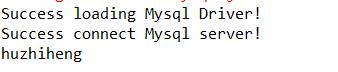
以上是关于windows10环境下eclipse连接mysql的主要内容,如果未能解决你的问题,请参考以下文章